
КАТЕГОРИИ:
Архитектура-(3434)Астрономия-(809)Биология-(7483)Биотехнологии-(1457)Военное дело-(14632)Высокие технологии-(1363)География-(913)Геология-(1438)Государство-(451)Демография-(1065)Дом-(47672)Журналистика и СМИ-(912)Изобретательство-(14524)Иностранные языки-(4268)Информатика-(17799)Искусство-(1338)История-(13644)Компьютеры-(11121)Косметика-(55)Кулинария-(373)Культура-(8427)Лингвистика-(374)Литература-(1642)Маркетинг-(23702)Математика-(16968)Машиностроение-(1700)Медицина-(12668)Менеджмент-(24684)Механика-(15423)Науковедение-(506)Образование-(11852)Охрана труда-(3308)Педагогика-(5571)Полиграфия-(1312)Политика-(7869)Право-(5454)Приборостроение-(1369)Программирование-(2801)Производство-(97182)Промышленность-(8706)Психология-(18388)Религия-(3217)Связь-(10668)Сельское хозяйство-(299)Социология-(6455)Спорт-(42831)Строительство-(4793)Торговля-(5050)Транспорт-(2929)Туризм-(1568)Физика-(3942)Философия-(17015)Финансы-(26596)Химия-(22929)Экология-(12095)Экономика-(9961)Электроника-(8441)Электротехника-(4623)Энергетика-(12629)Юриспруденция-(1492)Ядерная техника-(1748)
Клавиатура. Распространение результатов выборочного исследования на генеральную совокупность
|
|
|
|
План
Распространение результатов выборочного исследования на генеральную совокупность
Характеристики суммы и разности двух независимых выборок
Пусть имеются две независимые выборки соответственно с объемами n1 и n2 из генеральных совокупностей со средними арифметическими  и
и  и дисперсиями
и дисперсиями  и
и  . Тогда для суммы/разности этих выборок справедливы соотношения:
. Тогда для суммы/разности этих выборок справедливы соотношения:
1. 
2. 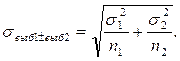
Выборочная совокупность формируется для получения содержательных суждений о генеральной совокупности. Поэтому ответственным этапом выборочного исследования является распространение его результатов на всю генеральную совокупность. Для этого чаще всего используют два подхода:
1. Метод прямого пересчета – состоит в умножении выборочной оценки средней или доли исследуемого признака на объем генеральной совокупности. При этом должен производиться учет ошибки выборки.
2. Способ поправочных коэффициентов – основывается на применении формулы

где N1 – объем исследуемого множества с поправкой на недоучет;
N0 – объем без поправки на недоучет;
n0 – исходный объем совокупности в контрольном множестве;
n1 - объем совокупности в контрольном множестве после проверочных действий.
Способ коэффициентов обычно используется для проверки результатов сплошных наблюдений и выборок больших объемов.
Введение
1. Клавиатура
1.1 Основные части клавиатуры и работа с ней
1.2 Клавиши пишущей машинки (алфавитно-цифровая клавиатура)
1.3 Служебные клавиши
1.4 Функциональные клавиши
1.5 Малая цифровая клавиатура
2. Манипулятор «мышь»
2.1. Принцип действия
2.2. Датчики перемещения
2.3. Кнопки
2.4. Интерфейсы подключения
2.5. Беспроводные мыши
|
|
|
Заключение
Список использованной литературы

Сегодня, когда текст и символы как носители ценной информации еще столь важны, клавиатура обязательно входит в конфигурацию поставляемых персональных компьютеров.
Клавиатура представляет собой матрицу клавиш, объединенных в единое целое, и электронный блок для преобразования нажатия клавиши в двоичный код.
К основным показателям клавиатуры относят:
· Необходимое усилие для нажатия клавиши и ее свободный ход
· Схему расположения клавиш, их цвет форму и размеры
· Легкость чтения надписей на клавишах.
· Коэффициент отражения света клавишами и всей поверхностью
· Толщину клавиатуры и угол ее наклона относительно горизонтали.
Существуют два основных стандарта клавиатур для ЭВМ, предложенные фирмой IBM – это 101 и 104 клавишные пульты(101 клавиша + 2 клавиши WIN+ 1 клавиша Application(конт меню))
Клавиатура - это стандартное клавишное устройство ввода, предназначенное для ввода алфавитно-цифровых данных и команд управления. Комбинация монитора и клавиатуры обеспечивает простейший интерфейс пользователя: с помощью клавиатуры руководят компьютерной системой, а с помощью монитора получают результат.
Клавиатура относится к стандартным средствам ПК, поэтому для реализации ее основных функций не требуется наличие специальных системных программ (драйверов). Необходимое программное обеспечение для работы с клавиатурой находится в микросхеме постоянной памяти в составе базовой системы ввода-вывода BIOS. Именно поэтому, ПК реагирует на нажатие клавиш на клавиатуре сразу после включения. Клавиатура стационарного ПК, как правило, - это самостоятельный конструктивный блок, а в портативных ПК она входит в состав корпуса.
Клавиатуры имеют по 101-104 клавише, размещенных по стандарту QWERTY (в верхнем левом углу алфавитной части клавиатуры находятся клавиши Q, W, E, R, T, Y). Отличаются они лишь незначительными вариантами расположения и формой служебных клавиш, а также особенностями, обусловленными используемым языком.
|
|
|
Набор клавиш клавиатуры разбит на несколько функциональных групп:
алфавитно-цифровые;
функциональные;
управления курсором;
служебные;
клавиши дополнительной панели.
Основное назначение алфавитно-цифровых клавиш - ввод знаковой информации и команд, которые набираются по буквам. Каждая клавиша может работать в двух режимах (регистрах) и, соответственно, может использоваться для ввода нескольких символов. Переключение между нижним регистром (ввод маленьких символов) и верхним регистром (ввод больших символов) осуществляется при нажатии клавиши <SHIFT> (нефиксированное переключение) или с помощью клавиши <CAPS LOCK> (фиксированное переключение).
Группа функциональных клавиш включает двенадцать клавиш, обозначенных от F1 к F12, и расположена в верхней части клавиатуры. Функции этих клавиш зависят от конкретной, работающей в данный момент времени программы, а в некоторых случаях и от операционной системы. Жесткого закрепленного значения клавиш нет.
Клавиши управления курсором подают команды на передвижение курсора по экрану монитора относительно текущего изображения. Курсором называется экранный элемент, указывающий на место ввода знаковой информации. Эти клавиши разрешают руководить позицией ввода данных. Конкретное значение клавиш управления курсором может зависеть от программы. Тем не менее, чаще всего клавиши с стрелками служат для перемещения курсора в направлении указанном стрелкой или прокручивании текста по экрану, клавиши <Page Up> и <Page Down> прокручивают текст сразу на страницу вверх или вниз, соответственно, клавиша <Home> устанавливает курсор на начало строки, а клавиша <End> - на конец.
Служебные клавиши используются для разных вспомогательных целей, таких как, изменение регистра, режимов вставки, образование комбинаций "горячих" клавиш и т.д. К этой группе относятся такие клавиши, как <SHIFT>, <CAPS LOCK>, <Enter>, <Ctrl>, <Alt>, <Esc>, <Del>, <Insert>, <Tab>, <BackSpace> и прочие.
Группа клавиш дополнительной панели дублирует действие цифровых клавиш, клавиш управления курсором и некоторых служебных клавиш. Основное назначение - ввод чисел, поэтому клавиши размещены в порядке, удобном для такой работы. Переход в режим дублирования клавиш управления курсором и, наоборот, осуществляется нажатием на клавишу <Num Lock>. Кроме этого, клавиши дополнительной панели используются для ввода символов, имеющих расширенный код ASCII, но не имеющих соответствующей клавиши на клавиатуре.
|
|
|
Клавиатура ПК имеет свойство повторения знаков, что используется для автоматизации процесса ввода. Оно состоит в том, что при продолжительном нажатии клавиши начинается автоматический ввод символа, связанного с этой клавишей. При этом, настраиваемыми параметрами являются: интервал времени после нажатия, с завершением которого начинается автоматическое повторение символа и темп повторения (количество знаков за секунду).
Клавиатура: настройка и использование
Чтобы настроить клавиатуру, необходимо:
Войти в меню «Пуск»? «Панель управления»? щёлкнуть на значке «Клавиатура» (при классическом виде меню) или выбрать категорию «Принтеры и другое оборудование» (если меню отображается по категориям) и затем нажать «Клавиатура»? появится окно «Свойства: Клавиатура».
В окне «Свойства: Клавиатура» на вкладке «Скорость»:
в пункте «Задержка перед началом повтора» можно установить интервал времени, после которого начнется повтор символов, если удерживать клавиши нажатыми. Рекомендуется, для быстроты набора текста, выбрать «Короче».
в пункте «Скорость повтора» можно подобрать скорость ввода повторных символов, если удерживать клавишу нажатой. Рекомендуется, для быстроты набора текста, выбрать значение «Выше».
в пункте «Частота мерцания курсора» настраивается скорость мерцания курсора вывода текста. Общих рекомендаций не существует, действуйте согласно своим предпочтениям.
После того, как основные настройки сделаны, закройте окно кнопкой «ОК».
Настройка параметров языкового ввода
Чтобы настроить параметры языкового ввода, то есть установить, какой язык по умолчанию будет использоваться при загрузке компьютера, необходимо:
|
|
|
Правой кнопкой щелкнуть на значке языковой панели раскладки клавиатуры на панели задач? «параметры»? в пункте «Язык ввода по умолчанию» выберите язык.
Если нажать кнопку «Параметры клавиатуры», – можно настроить дополнительные параметры клавиатуры (какой клавишей включать и отключать режим Caps Lock, а также назначить сочетания клавиш, которые вы хотите использовать для переключения между языками ввода – обычно используется Alt слева + Shift).
Если языковой панели не видно, правой кнопкой мыши щелкните на свободном месте панели задач, выберите «Панели инструментов», и затем нажмите кнопку «Языковая панель».
Чтобы настроить дополнительную поддержку языков с письмом справа налево и письмо иероглифов, необходимо:
войти в меню «Пуск»? «Панель управления»? «Переключение к классическому виду»? «Язык и Региональные стандарты»? в возникшем окошке нажать вкладку «Язык»? пункт «Языки и службы текстового ввода»? кнопка «Подробнее». Там вы найдете соответствующую настройку.
|
|
|
|
Дата добавления: 2013-12-13; Просмотров: 390; Нарушение авторских прав?; Мы поможем в написании вашей работы!